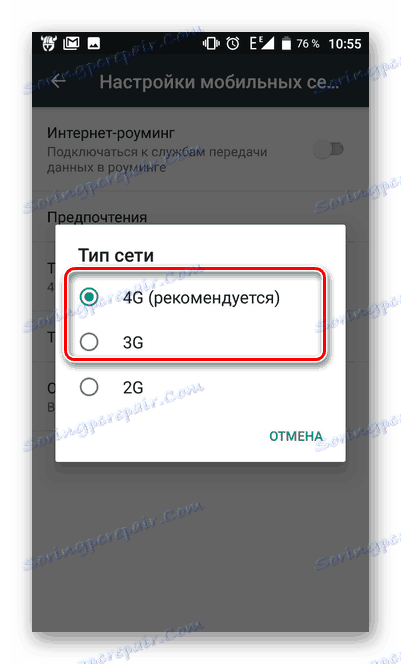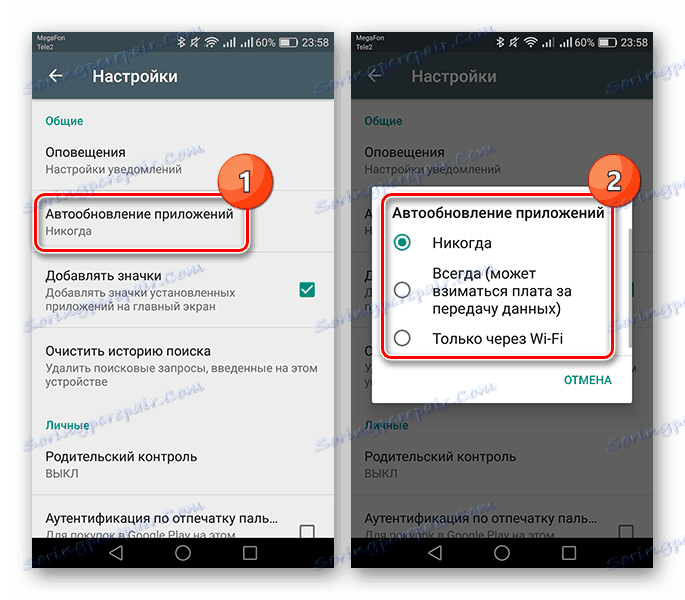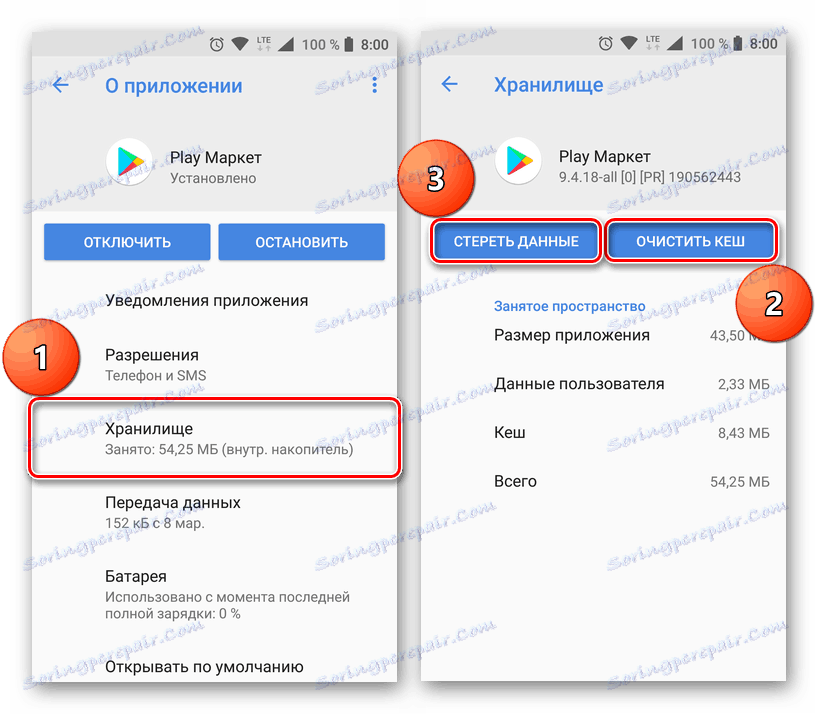تحرِّي مشكلات تحديث التطبيق في متجر Play وإصلاحها
مستخدمي نظام التشغيل النشط الروبوت تثبيت الكثير من التطبيقات المختلفة على أجهزتهم المحمولة. لكي يتمكن كل منهم من العمل بثبات وبدون أخطاء ، بالإضافة إلى اكتساب ميزات وقدرات جديدة ، يقوم المطورون بإصدار تحديثات بانتظام. ولكن ما يجب القيام به في حالة عند تثبيت من خلال لعب السوق التطبيق لا يريد أن يتم تحديثه؟ سيتم إعطاء الإجابة على هذا السؤال في مقالتنا اليوم.
محتوى
تحقق من اتصال الإنترنت والإعدادات
قبل أن نبدأ في البحث عن أسباب عدم تحديث التطبيقات على جهاز Android ، نوصي بشدة بإجراء ما يلي:
- تحقق من تشغيل الإنترنت على هاتفك الذكي أو جهازك اللوحي ، وتأكد أيضًا من أنه يعمل بثبات ويوفر سرعة كافية.
![تمكين الجيل الثالث 3G على Android]()
مزيد من التفاصيل:
كيفية تمكين 3G / 4G على جهاز Android الخاص بك
كيفية زيادة سرعة اتصال الإنترنت - تأكد من تمكين ميزة التحديث التلقائي في متجر Play ومن تنشيطه لنوع اتصال الإنترنت الذي تستخدمه حاليًا.
![إعداد التحديثات في متجر Play]()
مزيد من التفاصيل: كيفية إعداد Play Market (1-3 نقاط)
إذا كنت على ما يرام مع جودة وسرعة الإنترنت على هاتفك الذكي أو جهازك اللوحي ، وتم تمكين وظيفة التحديث التلقائي في App Store ، يمكنك المتابعة بشكل آمن للبحث عن أسباب المشكلة والخيارات لإصلاحها.
لماذا لا يتم تحديث التطبيقات في متجر Play
هناك عدة أسباب وراء ظهور المشكلة التي تحدثنا عنها ، وبالنسبة لكل منها ، سنستعرض أدناه ، بالطبع ، نقترح حلولًا فعالة. إذا كانت التطبيقات التي تريد تحديثها تنتظر فقط لتنزيلها ، فاقرأ المادة التالية:
مزيد من التفاصيل: كيفية التخلص من الرسالة "في انتظار التنزيل" في متجر Play
السبب 1: مساحة غير كافية على محرك الأقراص
العديد من المستخدمين ، تحميل مختلف التطبيقات ومحتوى الوسائط المتعددة إلى جهاز Android الخاص بهم ، ننسى أن ذاكرته ليست لانهائية. قد لا يتم تثبيت التحديثات لسبب عادي مثل عدم وجود مساحة على محرك الأقراص. إذا كانت هذه هي حالتك ، فإن الحل واضح تمامًا - تحتاج إلى حذف البيانات غير الضرورية وملفات الوسائط المتعددة والألعاب والتطبيقات المنسية. بالإضافة إلى ذلك ، من المفيد إجراء مثل إجراء مسح ذاكرة التخزين المؤقت. كيفية القيام بذلك ، يمكنك التعلم من المقالات الفردية على موقعنا على الانترنت:
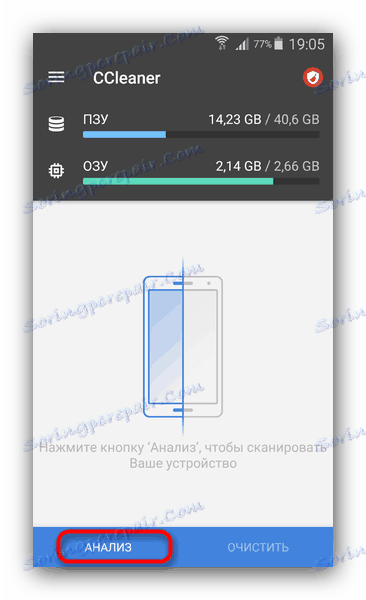
مزيد من التفاصيل:
كيفية تحرير مساحة على هاتفك الذكي أو جهازك اللوحي
كيفية حذف الملفات غير الضرورية من هاتفك
كيفية مسح ذاكرة التخزين المؤقت على جهاز Android
إذا ، بعد تحرير مساحة في ذاكرة جهازك ، لا تزال التحديثات غير مثبتة ، فابدأ في تجربة خيارات أخرى لإصلاح المشكلة.
السبب 2: مشاكل مع بطاقة الذاكرة
يمكن توسيع الذاكرة الداخلية لمعظم الهواتف الذكية الحديثة عن طريق تركيب بطاقة ذاكرة فيها. وفي الوقت نفسه ، يسمح نظام التشغيل Android نفسه باستخدام محرك الأقراص هذا ليس فقط لتخزين البيانات ، ولكن أيضًا لتثبيت التطبيقات والألعاب. في هذه الحالة ، يتم كتابة جزء معين من ملفات النظام إلى بطاقة microSD ، وإذا كانت هناك أنواع مختلفة من المشاكل مع هذا الأخير ، فقد لا يتم ببساطة تثبيت تحديثات هذا البرنامج أو ذاك.
هناك عدة طرق للتحقق مما إذا كان سبب المشكلة التي نتعامل معها هو السبب الحقيقي النظر في ترتيب كل واحد منهم.
الطريقة 1: نقل التطبيقات
أولاً ، دعنا نحاول نقل التطبيقات المثبتة على بطاقة SD إلى ذاكرة الجهاز الخاصة. ويمكن القيام بذلك حرفيا في عدد قليل من الصنابير على الشاشة.
- بأي طريقة ملائمة ، انتقل إلى "إعدادات" هاتفك الذكي أو جهازك اللوحي وابحث عن قسم "التطبيقات" (قد يطلق عليه "التطبيقات والإشعارات" ). اذهب الى ذلك.
- افتح قائمة جميع البرامج المثبتة على الجهاز. على إصدارات مختلفة من نظام التشغيل و / أو شل الملكية يتم بطرق مختلفة. الخيارات الممكنة هي علامة التبويب المثبتة أو عنصر إظهار كل التطبيقات أو أي شيء آخر قريب من المعنى.
- انتقل إلى القسم المطلوب ، وابحث عن تطبيق (أو تلك) التي لا يمكن تحديثها ، وانقر على اسمها.
- بمجرد الوصول إلى صفحة معلماته ، انتقل إلى عنصر "التخزين" (أو اسم آخر مشابه في المعنى).
- حدد "نقل" أو غيّر قيمة "محرك الأقراص الخارجي" إلى "Internal ..." (مرة أخرى ، قد يختلف اسم العناصر قليلاً ويعتمد على إصدارات نظام التشغيل المحددة).
- بعد نقل التطبيق غير المحدَّث إلى ذاكرة الجهاز ، يمكنك الخروج من الإعدادات وتشغيل متجر Play. جرب إجراء التحديث.
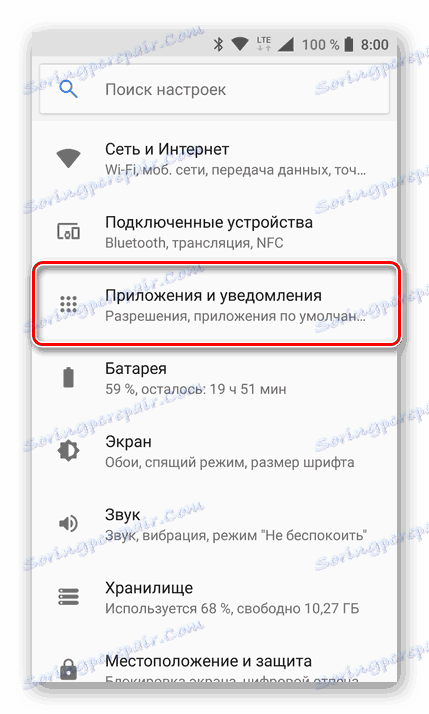
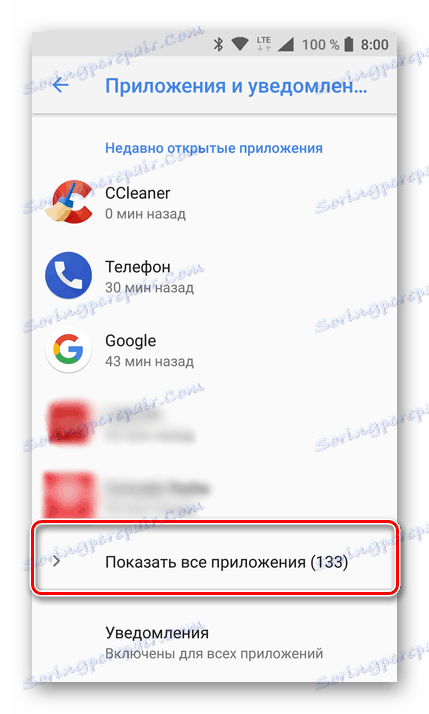
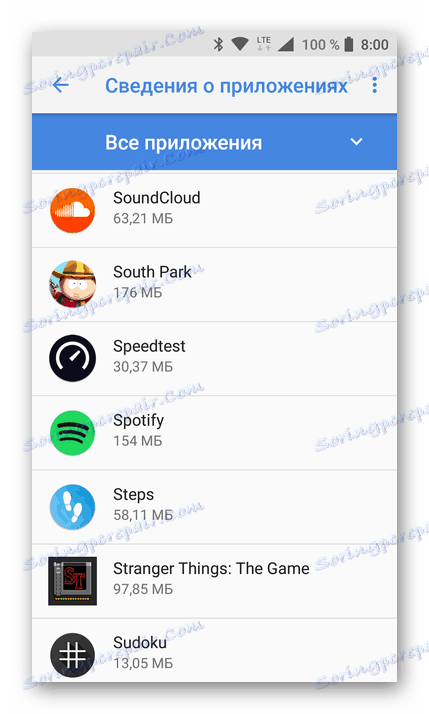
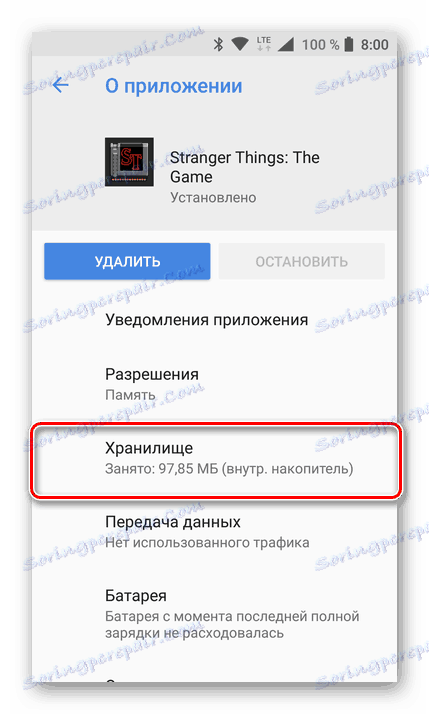
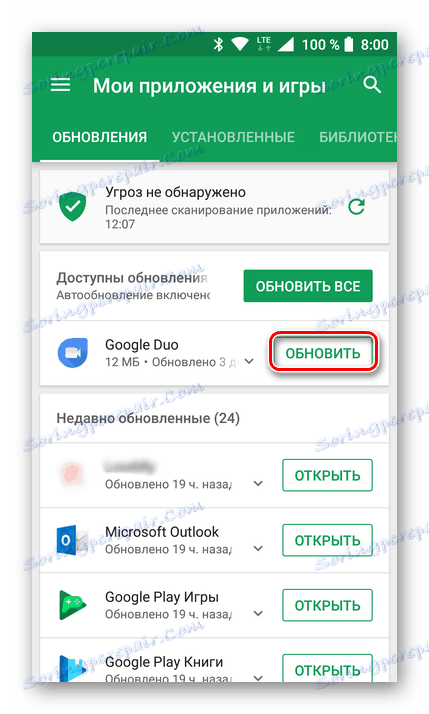
في كثير من الحالات ، يساعد هذا الحل البسيط إذا كان الجاني هو بطاقة SD. إذا لم تعمل هذه الخطوة على حل المشكلة مع تحديث التطبيق ، فحاول استخدام الطريقة التالية.
انظر أيضا: كيفية نقل التطبيقات إلى وحدة التخزين الخارجية
الطريقة الثانية: إزالة بطاقة الذاكرة
الحل الأكثر فعالية ، بالمقارنة مع الحل السابق ، هو تعطيل محرك الأقراص الخارجي مؤقتًا. يتم ذلك على النحو التالي:
- افتح "إعدادات" الجهاز وابحث عن قسم "الذاكرة" أو "التخزين" هناك .
- وبمجرد دخوله ، انقر فوق العنصر "موقع التثبيت المفضل" (أو أي شيء قريب في المعنى) ، حدد "ذاكرة النظام" (أو "التخزين الداخلي" ) وقم بتأكيد اختيارك. بدلاً من ذلك ، يمكنك تحديد العنصر الأخير - "عند اختيار النظام" .
- بعد ذلك ، نعود إلى القسم الرئيسي "الذاكرة" ، ونجد بطاقة SD الخاصة بنا هناك ، انقر فوق الرمز المشار إليه في الصورة أدناه ، وإذا لزم الأمر ، تأكد من فصل توصيل محرك الأقراص الخارجي.
- ستتم إزالة بطاقة الذاكرة ، إذا رغبت في ذلك ، يمكنك إخراجها من الهاتف الذكي أو الكمبيوتر اللوحي ، على الرغم من أن هذا ليس ضروريًا.
- الآن نخرج من "الإعدادات" ونطلق سوق Play ، حاول تحديث التطبيقات التي تنطوي على مشكلات.
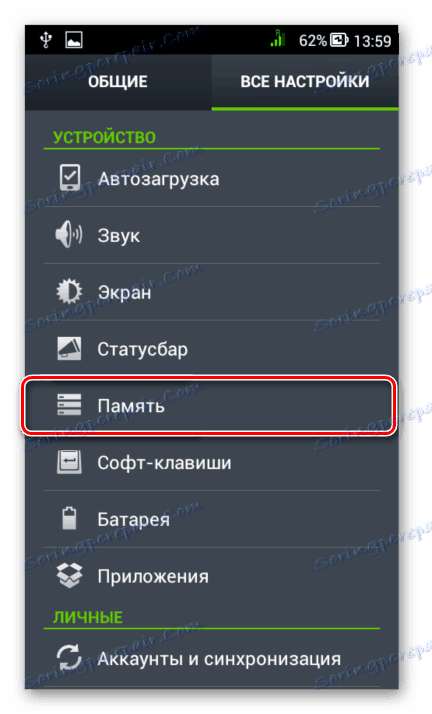
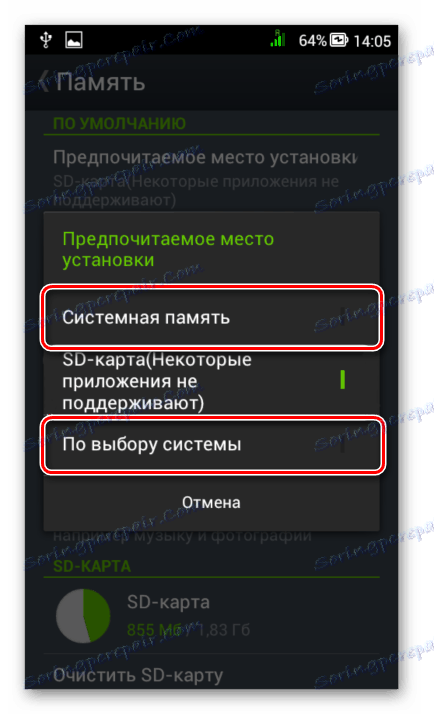
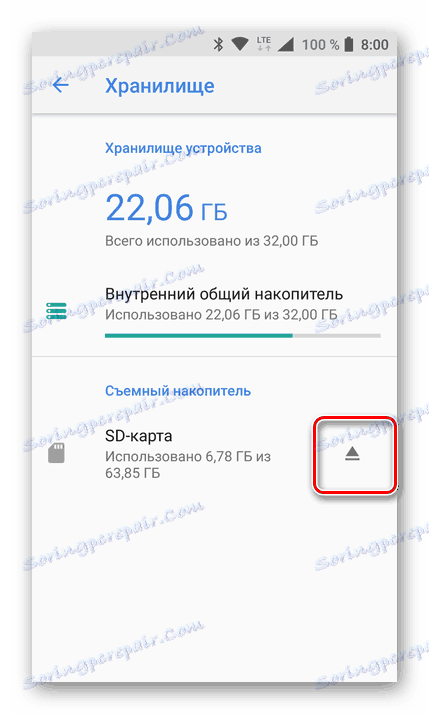
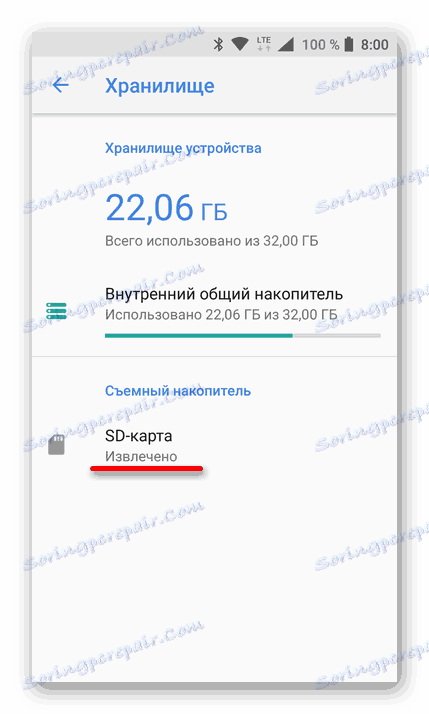
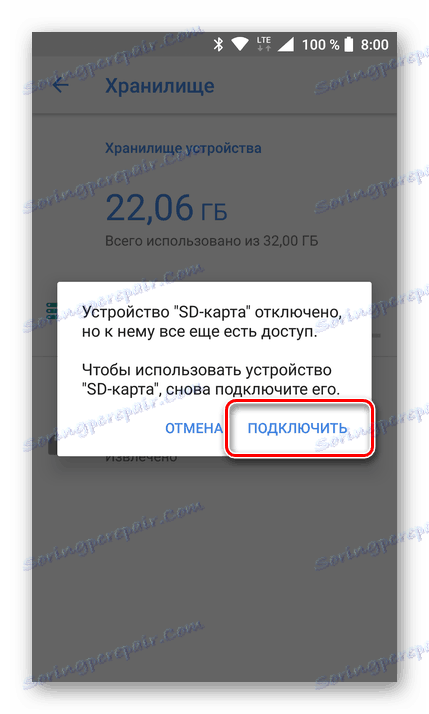
إذا تم تثبيت التحديث ، يمكنك إجراء تشخيص بأمان - يكمن سبب المشكلة في استخدام microSD. في هذه الحالة ، يجب استبدال البطاقة بنظير عملي ، ولكن يمكنك أولاً التحقق منها بحثًا عن أخطاء وتنسيقها. تعلم كيفية القيام بذلك على موقعنا على الانترنت:
مزيد من التفاصيل:
التحقق من بطاقة الذاكرة عن الأخطاء
استعادة البيانات من محركات الأقراص الخارجية
استعادة بطاقة الذاكرة
برامج لتنسيق محركات الأقراص الخارجية
بعد تثبيت التحديثات بنجاح والتحقق من قابلية تشغيل بطاقة SD ، إذا نجحت ، يمكنك إعادة توصيلها. يتم ذلك في ترتيب عكسي الموضح أعلاه: "الإعدادات" - "الذاكرة" (أو "التخزين" ) - اضغط على محرك أقراص خارجي - "الاتصال" . ثم ، توصيل بطاقة الذاكرة ، في نفس إعدادات التخزين ، قم بتعيينها كذاكرة افتراضية (إذا لزم الأمر).
وفقا لبعض المستخدمين ، فإن جوهر هذه المشكلة هو عكس ذلك تماما ، وهذا لا يمكن أن يحدث بسبب محرك أقراص خارجي ، ولكن عن طريق محرك داخلي. في هذه الحالة ، تحتاج إلى الرجوع إلى ما سبق ، من خلال تعيين بطاقة SD لتثبيت التطبيقات أو عن طريق نقل التطبيقات غير المحدثة من الذاكرة الداخلية إلى الذاكرة الخارجية. يتم ذلك بالطريقة نفسها كما هو موضح أعلاه ، الفرق يكمن فقط في اختيار محرك أقراص معين.
إذا لم تساعد أي من الطرق الموضحة لهذا السبب ولأسباب سابقة على حل المشكلة المتعلقة بتثبيت التحديثات ، فيجب عدم البحث عن الجاني في جهاز تخزين البيانات ، ولكن مباشرة في نظام التشغيل.
السبب 3: بيانات تطبيق النظام وذاكرة التخزين المؤقت
سوق Play ، كقلب نظام التشغيل ، أثناء الاستخدام النشط يتراكم بيانات القمامة المختلفة وذاكرة التخزين المؤقت ، مما يمنع تشغيله المستقر. يحدث الشيء نفسه مع خدمات Google Play ، والتي تعتبر ضرورية للعمل العادي لبرامج Google الاحتكارية. من الممكن أن تنشأ مشكلة تحديث التطبيقات على وجه التحديد لأن أدوات النظام التي ذكرناها مسدودة للغاية. في هذه الحالة ، مهمتنا هي مسح هذا البرنامج من القمامة وتفريغها.
- في "إعدادات" الجهاز المحمول ، انتقل إلى قسم "التطبيقات" . بعد ذلك ، انتقل إلى قائمة جميع التطبيقات المثبتة ، والتنصت على العنصر المناسب أو ، على سبيل المثال ، الذهاب إلى علامة التبويب النظام (كل هذا يتوقف على إصدار أندرويد).
- في القائمة العامة ، نكتشف سوق Play وننقر على اسمها للانتقال إلى صفحة الخيارات.
- بعد ذلك ، افتح قسم "التخزين" ، ثم انقر على أزرار "مسح ذاكرة التخزين المؤقت" و "مسح البيانات" . في الحالة الثانية ، قد يكون التأكيد مطلوبًا.
![امسح ذاكرة التخزين المؤقت وبيانات سوق Play على Android]()
ملاحظة: في إصدارات مختلفة من Android ، قد تختلف مواقع العناصر أعلاه. على سبيل المثال ، لا يمكن وضع أزرار مسح البيانات بشكل أفقي ، بجانب بعضها البعض ، ولكن بشكل عمودي ، في أقسام تسمى "ذاكرة التخزين المؤقت" و "الذاكرة" . في أي حال ، ابحث عن شيء متطابق في المعنى.
- ارجع إلى الصفحة العامة لسوق Play. في الزاوية العلوية اليمنى ، نضغط على زر القائمة ، على شكل ثلاث نقاط رأسية. نحن نختار البند "حذف التحديثات" ونؤكد نوايانا.
- سنعود الآن إلى قائمة جميع التطبيقات المثبتة والعثور على خدمات Google Play هناك. اضغط على اسمها للذهاب إلى صفحة الخيارات.
- كما هو الحال في السوق ، افتح "التخزين" ، أولا انقر فوق "مسح ذاكرة التخزين المؤقت" ، ثم على الزر التالي - "إدارة المكان" .
- في صفحة "تخزين البيانات ..." ، انقر فوق الزر "حذف كل البيانات" الموجود أدناه ، وقم بتأكيد نواياك والعودة إلى صفحة المعلمات الرئيسية لخدمات Google Play.
- هنا نضغط على الزر الموجود في نفس الزاوية مثل النقطة الثلاثية واختر العنصر "حذف التحديثات" .
- اخرج من الإعدادات على الشاشة الرئيسية للجهاز وأعد تشغيله. للقيام بذلك ، اضغط باستمرار على زر الطاقة ، ثم حدد العنصر "إعادة التشغيل" في النافذة التي تظهر.
- بعد تشغيل نظام التشغيل ، افتح متجر Play ، حيث ستحتاج إلى إعادة قبول شروط اتفاقية ترخيص Google. قم بذلك وحاول تحديث التطبيق - على الأرجح سيتم إصلاح المشكلة.
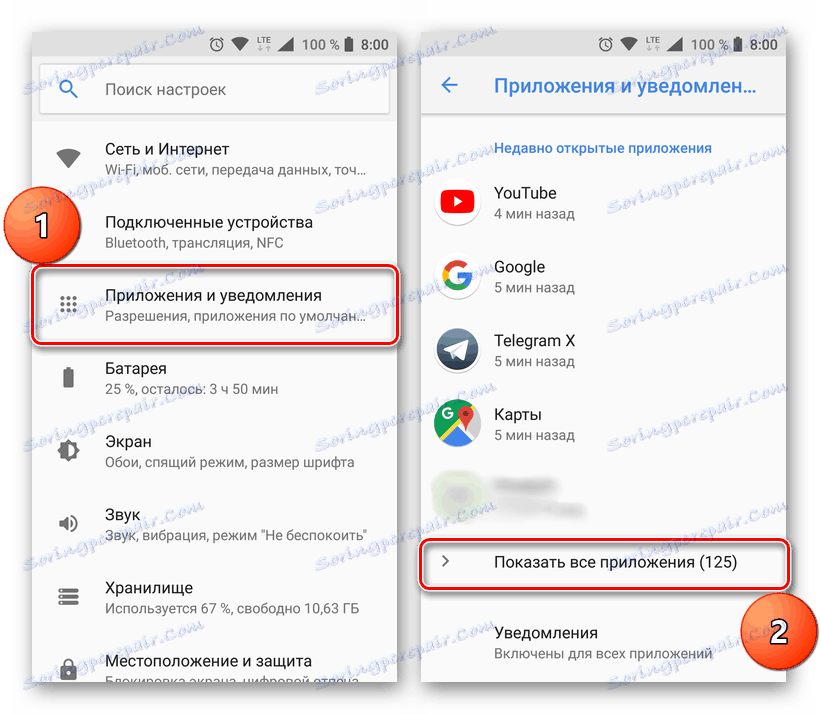
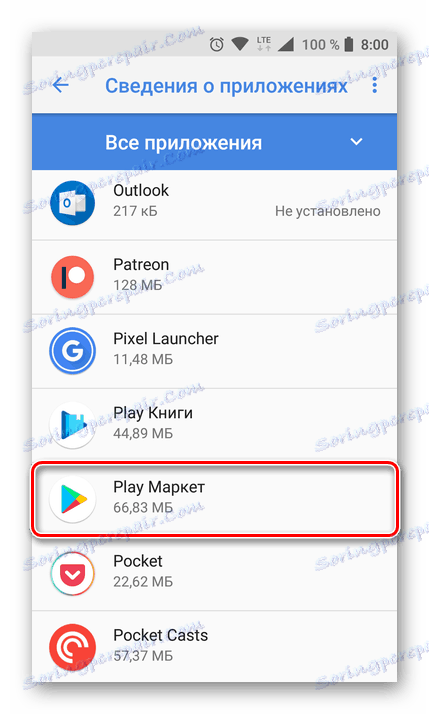
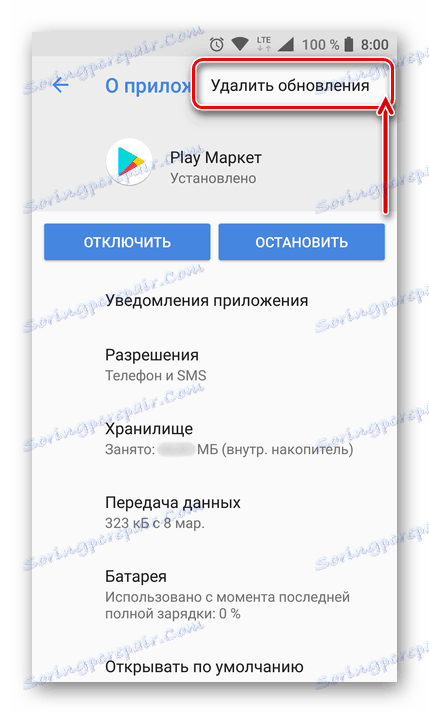
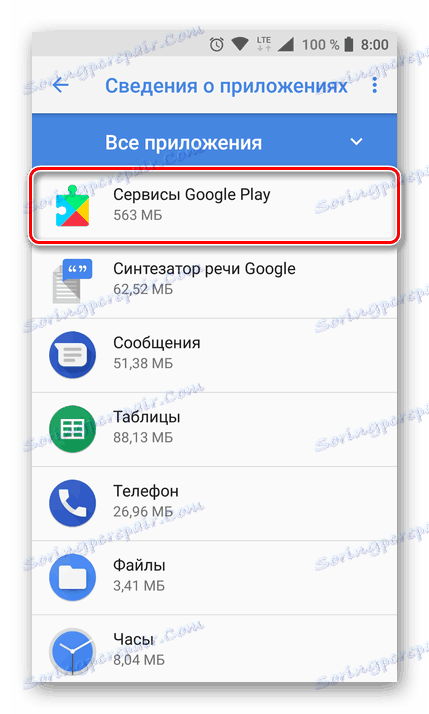

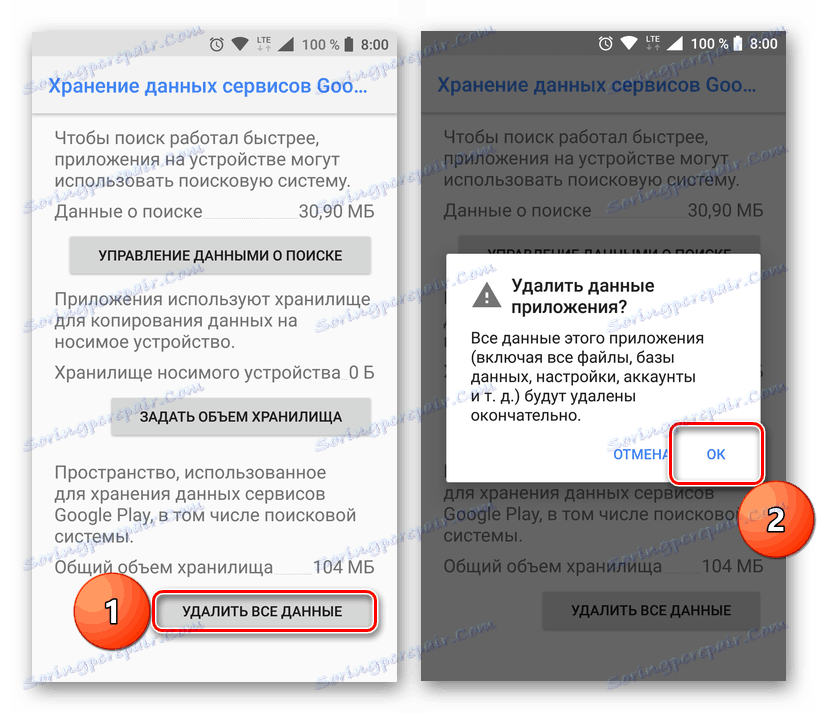
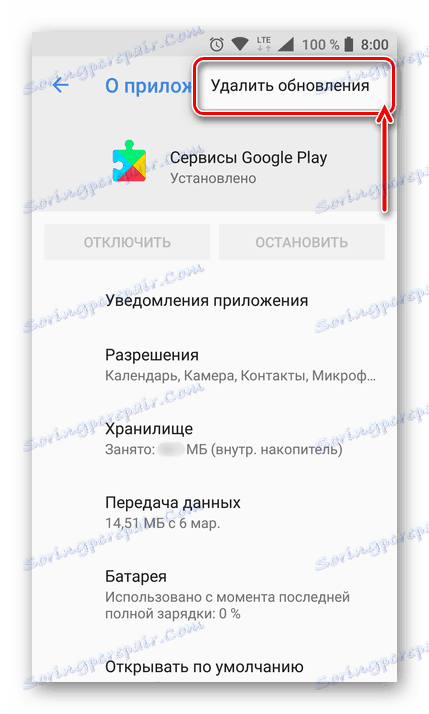
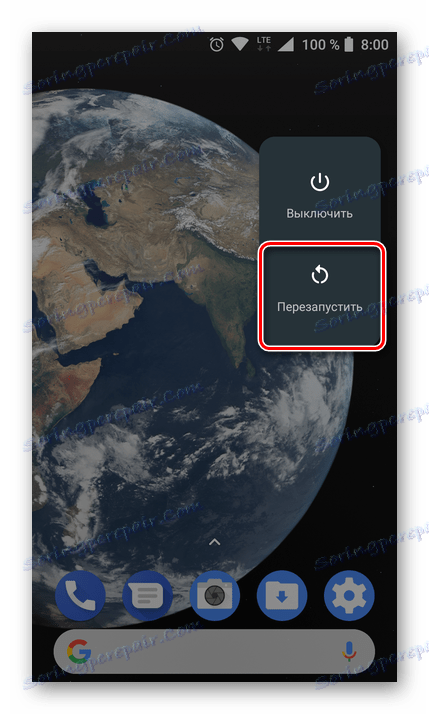
يُعد تنظيف البيانات الإلزامي وإزالة التحديثات إلى سوق Play وخدمات Google Play وسيلة فعالة للتعامل مع معظم هذه الأخطاء. إذا لم يساعدك هذا الإجراء في تحديث التطبيق ، فاقرأ الحلول التالية.
السبب 4: إصدار Android قديم
يلعب إصدار نظام التشغيل دورًا مهمًا في تحديث التطبيق. لذا ، إذا كان الجهاز قديمًا على Android (على سبيل المثال ، أقل من 4.4) ، فلن يتم تحديث العديد من البرامج الشائعة ببساطة. وتشمل هذه Viber و Skype و Instagram وغيرها الكثير.
هناك عدد قليل جدًا من الحلول الفعالة والتي يمكن تنفيذها بسهولة في مثل هذه الحالة - إذا كانت هناك إمكانية ، فيجب تحديث الهاتف الذكي أو الجهاز اللوحي إلى أحدث إصدار متاح. إذا لم تكن هناك تحديثات ، ولكن هناك رغبة قوية لزيادة توليد Android ، يمكنك القيام بذلك عن طريق وميض الجهاز. هذا الخيار غير متوفر دائمًا ، ولكن في قسم خاص من موقعنا ، يمكنك البحث عن دليل مناسب.
مزيد من التفاصيل: امض الهواتف الذكية من مختلف الصانعين
للتحقق من وجود تحديثات لنظام التشغيل المتوفرة ، قم بما يلي:
- افتح "الإعدادات" ، وانتقل عبر القائمة إلى أسفل واختر "حول الهاتف" (أو "حول الجهاز اللوحي" ).
- ابحث عن العنصر "تحديث النظام" فيه (أو شيء قريب في المعنى) وانقر عليه.
- انقر فوق التحقق من وجود تحديثات . إذا تم العثور على إصدار جديد من Android ، فنزِّله ، ثم ثبته ، باتباع مطالبات أداة التثبيت التي تحمل علامة تجارية. قد تحتاج إلى تنفيذ هذا الإجراء عدة مرات.
- بعد تحديث الجهاز وتحميله ، انتقل إلى متجر Play وحاول تحديث التطبيق الذي كانت به مشكلات سابقة.
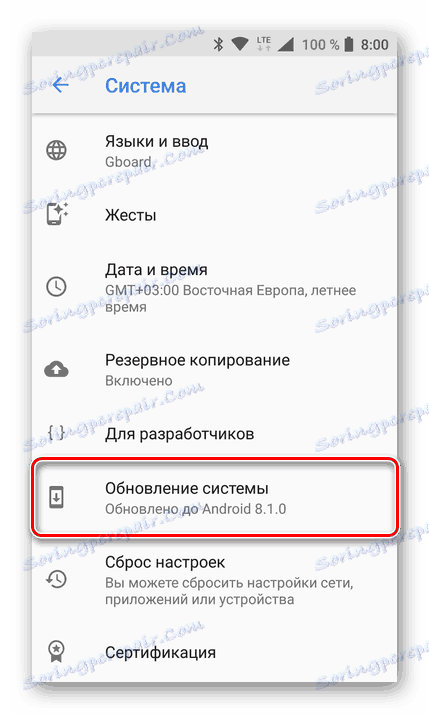
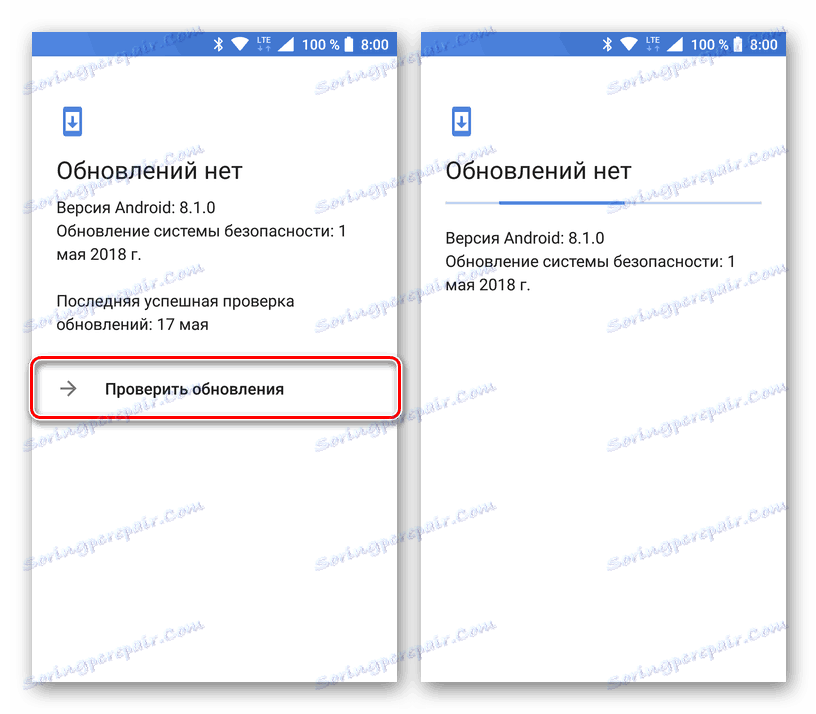
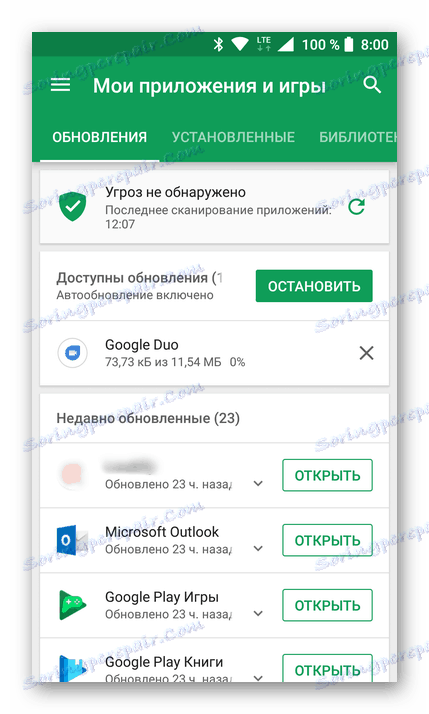
كما ذكر أعلاه ، في حالة وجود نسخة قديمة من نظام التشغيل ، لا توجد حلول فعالة مضمونة. إذا كان الهاتف الذكي أو الكمبيوتر اللوحي قديمًا حقًا ، فإن عدم القدرة على تحديث بعض التطبيقات بالكاد يمكن أن يُطلق عليه أخطر مشكلاته. ومع ذلك ، حتى في مثل هذه الحالات ، يمكنك محاولة التحايل على القيود التي يفرضها النظام ، والتي سنناقشها في قسم "الحلول البديلة للمشكلة" .
السبب 5: أخطاء محددة (عدد)
أعلاه ، تحدثنا عن مشكلة استحالة تحديث التطبيقات ككل ، أي عندما لا يتم تثبيت تحديث ، لكن سوق Play لا يصدر أي خطأ برقمه الخاص. في كثير من الأحيان ، يتم مقاطعة نفس العملية من خلال ظهور نافذة مع الإخطار "فشل في تحديث التطبيق ..." ، وفي نهاية هذه الرسالة تشير الأقواس إلى "(رمز الخطأ: №)" ، حيث يكون الرقم مكونًا من ثلاثة أرقام. الأرقام الأكثر شيوعًا للخطأ هي 406 ، 413 ، 491 ، 504 ، 506 ، 905. وحتى إذا كانت هذه الرموز مختلفة ، فإن خيارات القضاء على هذا الخطأ تكون دائمًا متطابقة تقريبًا - تحتاج إلى القيام بما وصفناه في "السبب 3" ، أي ، لمسح إعادة ضبط بيانات تطبيق النظام.

لمزيد من المعلومات التفصيلية حول كل من الأخطاء المذكورة أعلاه ، نوصيك بالتعرف على المواد الخاصة على موقعنا ، والتي تكرس مباشرة لسوق Play وعمله.
مزيد من التفاصيل:
إعداد متجر Play وإصلاح المشكلات المحتملة في عمله
حل الخطأ 506 في سوق Play
كيفية التخلص من الخطأ 905 في متجر التطبيقات
كما يمكن أيضًا ارتكاب أخطاء "مرقمة" أخرى ؛ حيث تحتوي على الكود 491 أو 923. ويشير الإخطار المصاحب لهذه الفشل إلى أن تثبيت التحديثات أمر مستحيل. حل هذه المشكلة بسيط للغاية - تحتاج إلى إزالة حساب Google ثم إعادة ربطه.
هام: قبل متابعة حذف حسابك ، تأكد من أنك تعرف تسجيل الدخول (البريد الإلكتروني) وكلمة المرور منه. اجعلها سهلة الاستخدام إذا لم يتم تخزينها في الذاكرة.
- في "إعدادات" جهازك المحمول ، ابحث عن قسم "الحسابات" (قد يسمى "المستخدمون والحسابات" ، "الحسابات" ، "الحسابات الأخرى" ) وانتقل إليها.
- ابحث عن حساب google الخاص بك واضغط عليه.
- انقر على "حذف الحساب" (يمكن إخفاءه في قائمة منفصلة) وتأكيد نواياك في نافذة منبثقة.
- أعد تشغيل هاتفك الذكي أو جهازك اللوحي ، وبعد تشغيله ، ارجع إلى "الإعدادات" - "الحسابات" ، ثم مرر لأسفل القائمة ، وانقر على "+ إضافة حساب" وحدد "Google" .
- في النافذة التالية ، حدد Google ، وأدخل اسم المستخدم وكلمة المرور لحسابك واحداً تلو الآخر ، واقبل شروط اتفاقية الترخيص وانتظر حتى يكتمل التفويض.
- بعد التأكد من أن الحساب مرتبط بالجهاز مرة أخرى ، اخرج من الإعدادات وأطلق Play Market. ربما سيتم عرضه أيضًا لقبول شروط اتفاقية الترخيص مرة أخرى. بعد القيام بذلك ، حاول تحديث التطبيق - يجب إصلاح المشكلة.
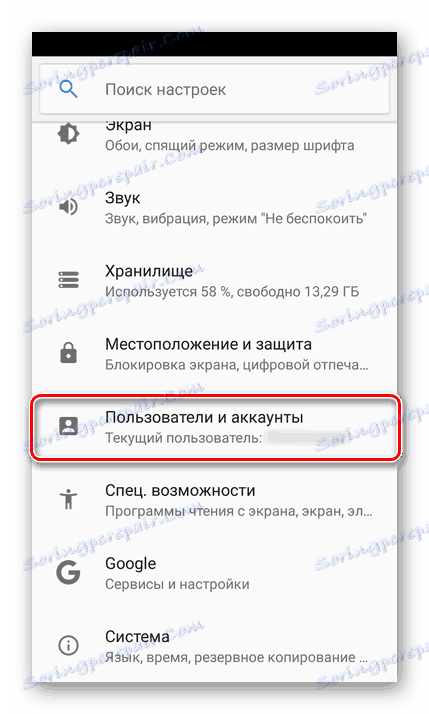
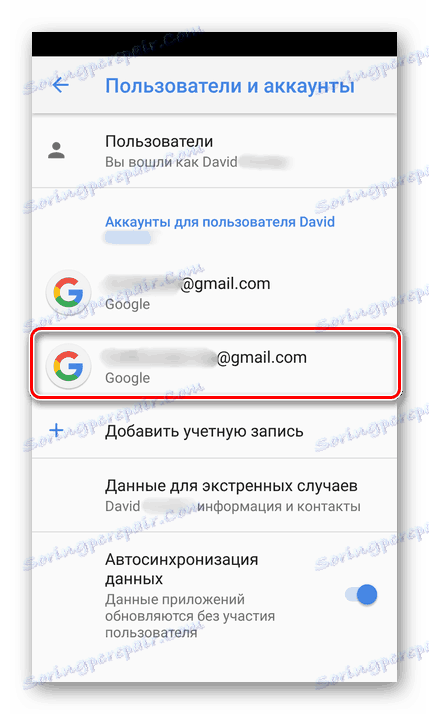
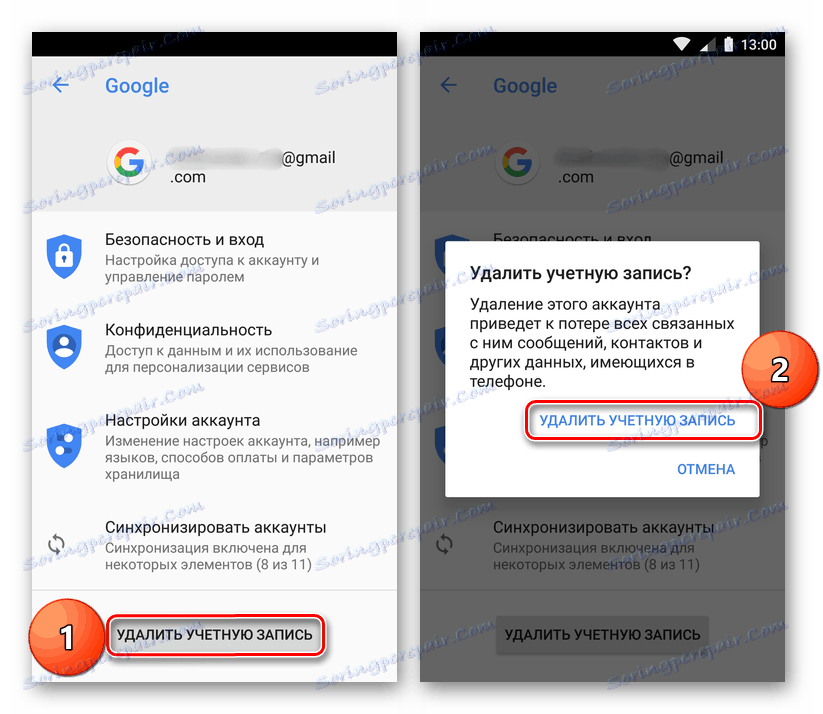
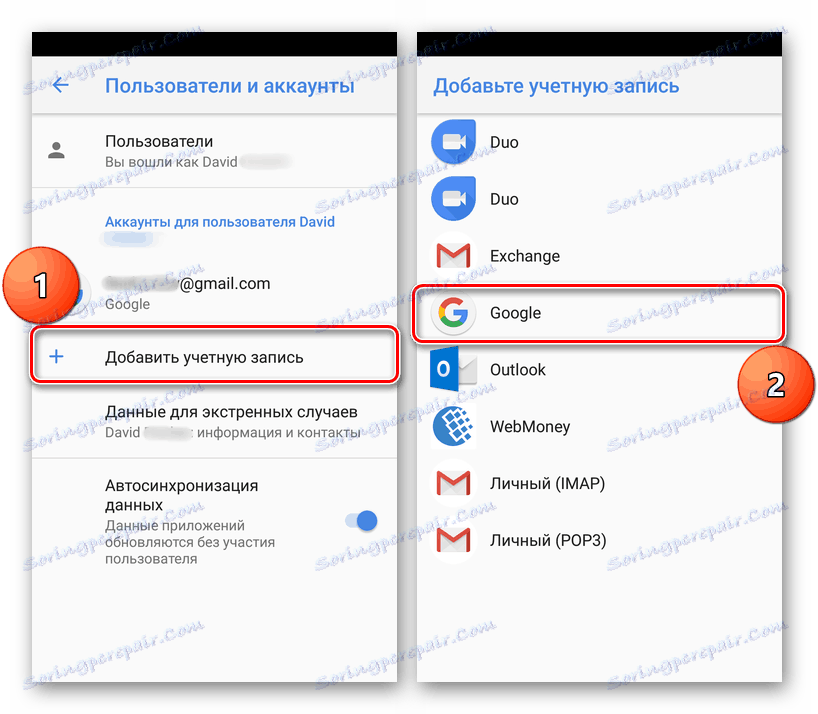
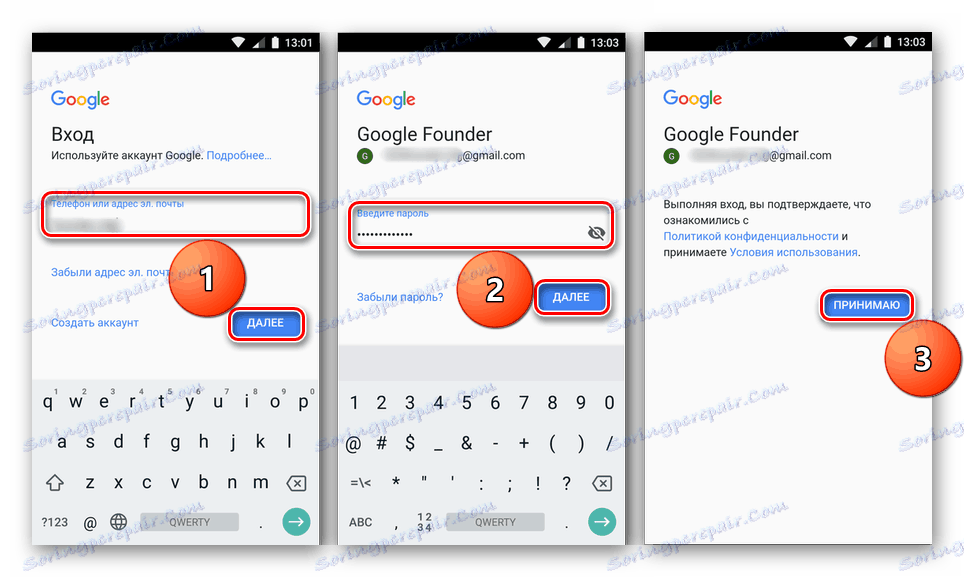
في حالة وجود أخطاء في الكود 491 و 923 ، يضمن لك حل غير واضح مثل حذف وإعادة ربط حساب Google التخلص من المشكلة التي تمت مناقشتها في هذه المقالة.
استكشاف الأخطاء وإصلاحها بديلة
كل من أسباب المشكلة مع تحديث التطبيقات الموصوفة أعلاه لها حلها الخاص ، وغالباً ما يكون فعالاً. الاستثناء هو إصدار قديم من Android ، والذي قد لا يتم ترقيته دائمًا. سنتحدث أدناه عما يجب فعله إذا لم يتم تحديث التطبيقات في سوق Play بعد تنفيذ الخطوات الموضحة أعلاه. بالإضافة إلى ذلك ، ستكون هذه المعلومات مفيدة للمستخدمين الذين ، لسبب أو لآخر ، لا يريدون البحث عن الجاني عن المشكلة ، لفهمها والقضاء عليها.
الطريقة 1: تثبيت ملف Apk
يدرك معظم مستخدمي Android أن نظام التشغيل هذا يدعم تثبيت التطبيقات من مصادر جهات خارجية. كل ما هو مطلوب لهذا هو العثور على الملف القابل للتنفيذ على الإنترنت ، وتنزيله على الجهاز ، وإطلاقه وتثبيته ، بعد أن سبق له تقديم الأذونات اللازمة. يمكنك معرفة كيفية عمل هذه الطريقة في مقالة منفصلة على موقعنا على الويب ، ولكن سننظر باختصار في أحد الأمثلة المحتملة.
مزيد من التفاصيل: تثبيت APK على Android
هناك عدد غير قليل من مواقع الويب حيث يمكنك تنزيل ملفات APK ، وأشهرها هو APKMirror. هناك أيضًا موارد ويب متخصصة تتيح لك "استخراج" الملف القابل للتنفيذ من التطبيق مباشرةً من متجر Play. يتم إعطاء الرابط إلى أحدهم أدناه ، وسنخبرك عنه.
مهم: تنشئ هذه الخدمة عبر الإنترنت روابط مباشرة من متجر Google للعلامة التجارية ، لذا يمكن اعتبار استخدامه آمنًا تمامًا ، بخلاف مواقع الويب التي تقدم ملفات مباشرة لا يعرف مصدرها دائمًا. بالإضافة إلى ذلك ، يوفر هذا الأسلوب القدرة على تنزيل أحدث إصدار متوفر في السوق.
- ابدأ تشغيل متجر Play على هاتفك الذكي وانتقل إلى صفحة التطبيق الذي تريد تحديثه. للقيام بذلك ، يمكنك استخدام البحث أو متابعة المسار "القائمة" - "تطبيقاتي وألعابي" - "تم التثبيت" .
- بعد الوصول إلى صفحة الوصف ، مرر لأسفل إلى زر " مشاركة" . انقر فوقه.
- في النافذة التي تظهر ، ابحث عن العنصر "نسخ" أو ( "نسخ الرابط" ) وحدده. سيتم نسخ الرابط إلى التطبيق إلى الحافظة.
- الآن ، باستخدام متصفح الجوال ، انقر فوق الارتباط أعلاه إلى صفحة خدمة الويب التي توفر إمكانية تنزيل ملف APK. الصق عنوان URL المنسوخ (انقر نقرًا طويلاً - حدد "لصق" ) في مربع البحث وانقر على زر "إنشاء رابط التنزيل" .
- قد تحتاج إلى الانتظار بعض الوقت (ما يصل إلى 3 دقائق) حتى تنشئ خدمة الويب رابطًا لتنزيل ملف APK. بعد إنشائه ، انقر فوق الزر الأخضر "انقر هنا للتنزيل" .
- ستظهر نافذة في المتصفح تحذر من أن الملف الذي يتم تنزيله قد يضر بجهازك. في ذلك ، فقط انقر فوق "موافق" ، وبعد ذلك ستبدأ عملية التحميل.
- عند الانتهاء ، انقر فوق "فتح" في الإشعار الذي يظهر ، أو انتقل إلى "التنزيلات" للهاتف الذكي ، أو افتح هذا المجلد من الستارة ، حيث سيتم تعليق الإعلام. قم بتشغيل الملف الذي تم تنزيله عن طريق النقر عليه.
- إذا لم تكن قد قمت بتثبيت التطبيقات من مصادر خارجية من قبل ، فستحتاج إلى منح إذن لتنفيذ هذا الإجراء.
- سيتم تثبيت الإصدار الجديد من التطبيق على الإصدار القديم ، لذلك قمنا بتحديثه بالقوة.
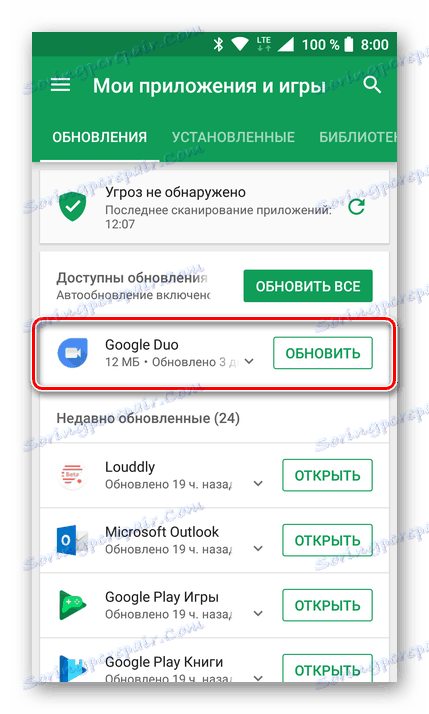
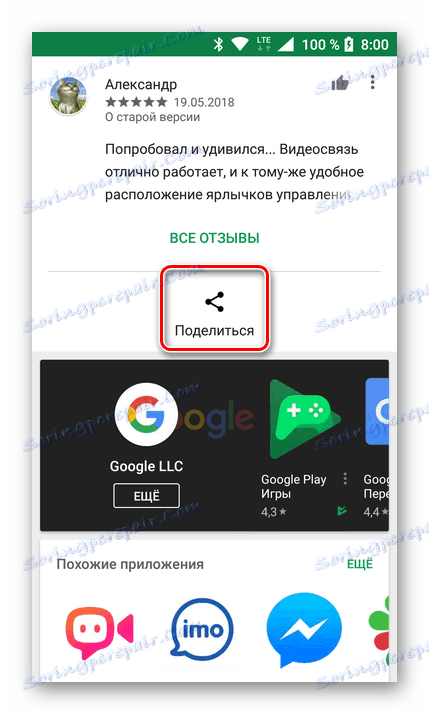
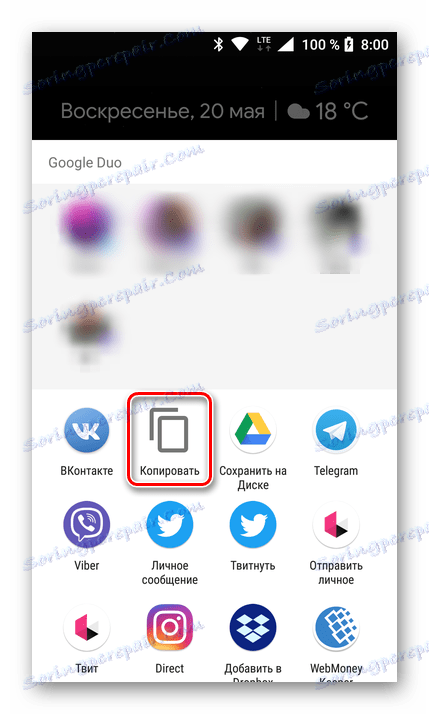
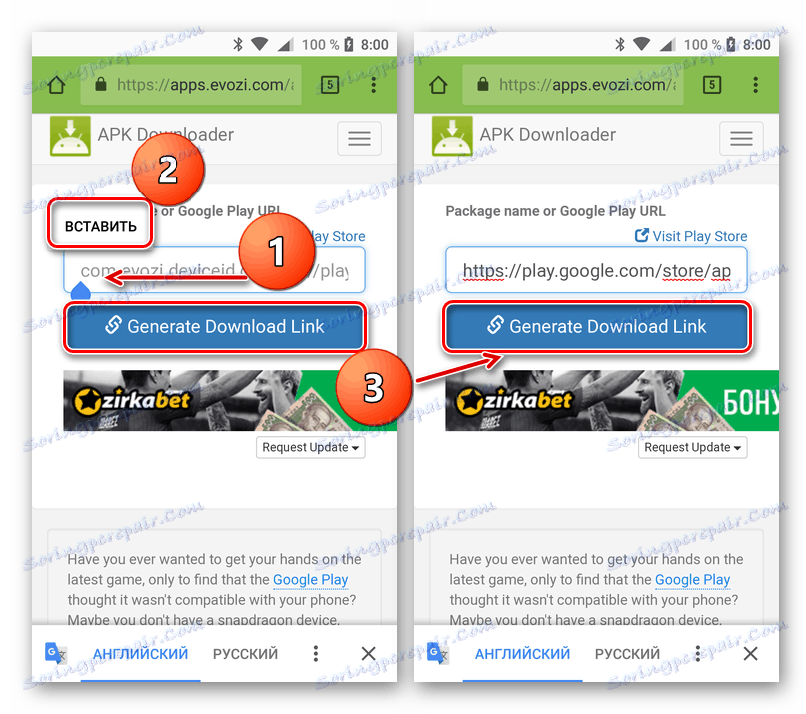
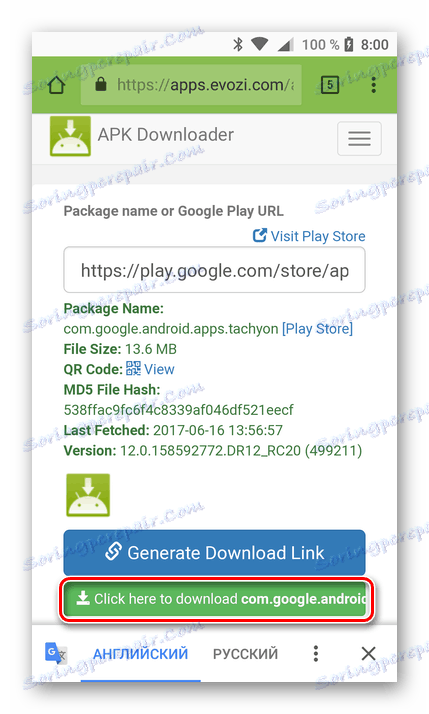
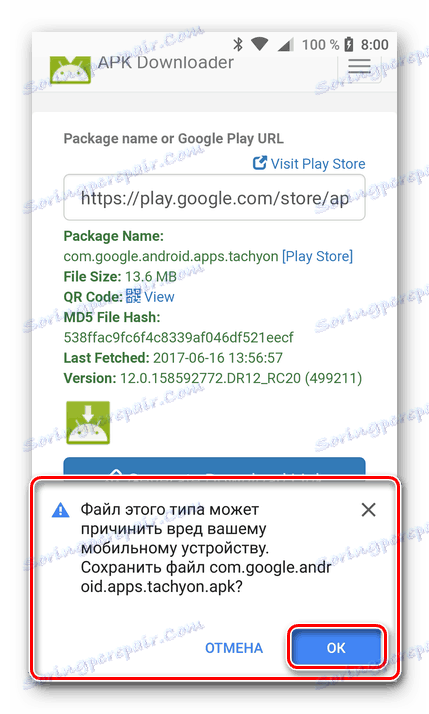
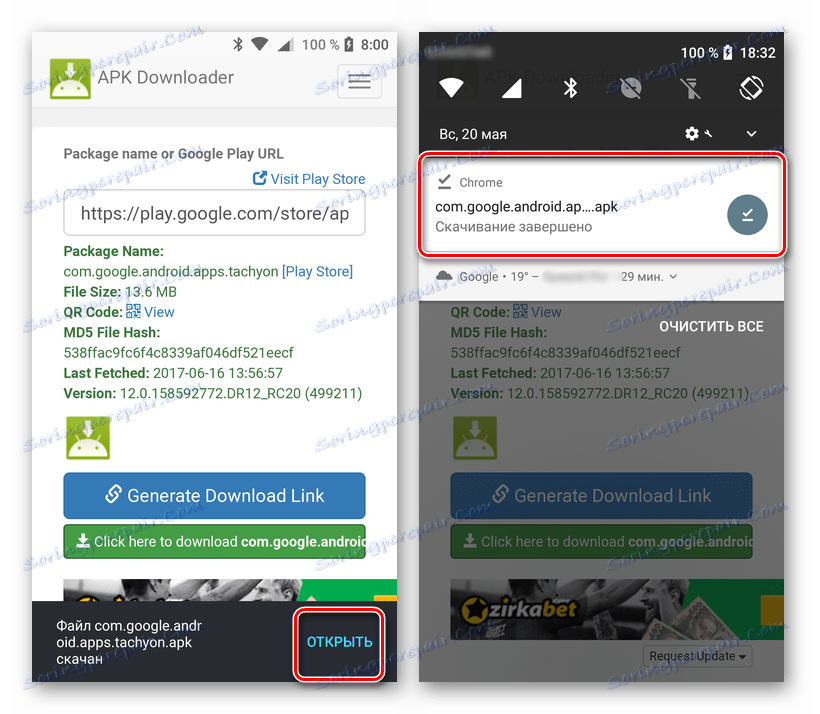
اعتمادًا على إصدار Android ، يمكن تنفيذ ذلك في نافذة منبثقة أو في "الإعدادات" في قسم "الأمان" أو "الخصوصية والأمان" . في أي من الحالات ، يمكنك الانتقال إلى المعلمات المطلوبة مباشرة من نافذة التثبيت.
بعد منح الإذن للتثبيت ، انقر فوق زر التثبيت وانتظر حتى تكتمل العملية.

ملاحظة: بمساعدة الطريقة الموضحة أعلاه ، لن يكون من الممكن تحديث تطبيق مدفوع ، نظرًا لأنه يتعذر تنزيل خدمة APK للتنزيل ببساطة.
لا يمكن تسمية هذا النهج لحل مشكلة تحديث التطبيقات في سوق Play بأكثر الطرق ملاءمة وبساطة. ولكن في تلك الحالات النادرة عند تثبيت التحديث لا يعمل بأي طريقة ، فإن هذه الطريقة ستكون مفيدة وفعالة بشكل واضح.
الطريقة 2: مخزن التطبيق لجهة خارجية
Play Market هو المتجر الرسمي ، وليس متجر التطبيقات الوحيد لنظام التشغيل Android. هناك العديد من الحلول البديلة ، لكل منها مزاياه وعيوبه ، وتم النظر في كل منها في مادة منفصلة.
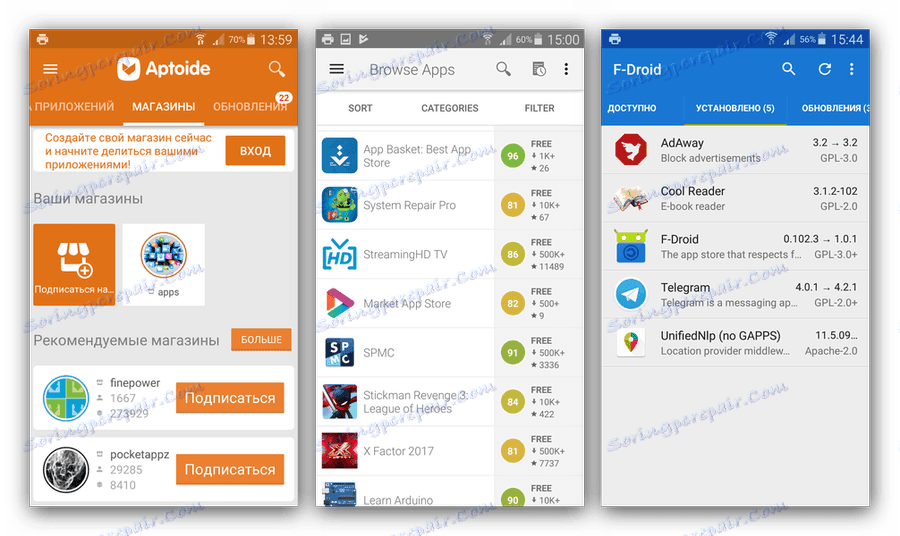
مزيد من التفاصيل: بدائل لسوق Play
قد يكون تطبيق مخزن الجهة الخارجية مفيدًا أيضًا في حالة عدم حل مشكلة التحديث. ستساعدك المادة الموجودة على الرابط أعلاه في تحديد اختيار السوق المناسب. ثم تحتاج فقط إلى تنزيله وتثبيته على جهازك ، ثم العثور على التطبيق الذي لم يتم تحديثه في متجر الشركة. ومع ذلك ، في هذه الحالة ، قد تحتاج إلى إزالة إصدار مثبت بالفعل.
الطريقة الثالثة: إعادة ضبط الجهاز على إعدادات المصنع
آخر شيء يمكن التوصية به في الحالات التي يتعذر فيها إزالة أي مشكلة في تشغيل الهاتف الذكي أو الجهاز اللوحي على Android ، هو إعادة تعيينه إلى إعدادات المصنع. وبهذه الطريقة ، ستعيد الجهاز المحمول إلى الحالة "خارج الصندوق" عندما يكون سريعًا ومستقرًا. من العيوب الكبيرة لهذا الإجراء أنه سيتم حذف جميع بيانات المستخدم والملفات والتطبيقات المثبتة والألعاب ، لذا نوصي بإجراء نسخ احتياطي مقدمًا.
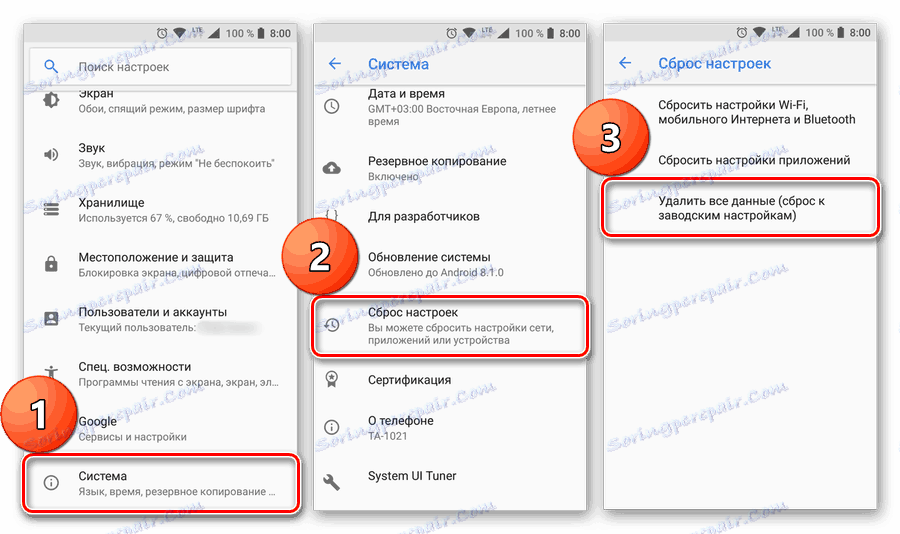
مزيد من التفاصيل:
إعادة تعيين جهاز Android إلى حالة المصنع
إنشاء هاتف ذكي احتياطي أو جهاز لوحي
أما بالنسبة للمشكلة التي اعتبرناها مباشرة في هذه المقالة - استحالة تحديث التطبيقات - فمن غير المحتمل أن تأتي هذه المسألة إلى إعادة تعيين. لذا ، إذا كانت الطرق الموصوفة في الجزء الأول من المقال لا تساعد (وهو أمر غير مرجح) ، فإن أحد الاثنين المذكورين بالتأكيد لن يساعد في التخلص منه ، ولكن ببساطة تجاوز هذه المشكلة عن طريق نسيان وجودها. يمكنك أن توصي بإعادة الضبط الكامل فقط عندما تكون هناك مشكلات أخرى في تشغيل نظام التشغيل و / أو الجهاز بالإضافة إلى عدم القدرة على تثبيت التحديث.
استنتاج
في هذه المقالة ، نظرنا في جميع الأسباب المحتملة لعدم تحديث التطبيقات في متجر Play ، وقدمت أيضًا حلولًا فعالة للتعامل مع المشكلة ، حتى في الحالات التي يُزعم أنها غير ثابتة فيها. نأمل أن تكون هذه المادة مفيدة ، والآن أنت ، كما ينبغي أن تكون ، تستخدم أحدث إصدارات التطبيقات على جهاز Android الخاص بك.